4.4.8 – Packet Tracer – Dépannage du routage inter-VLAN
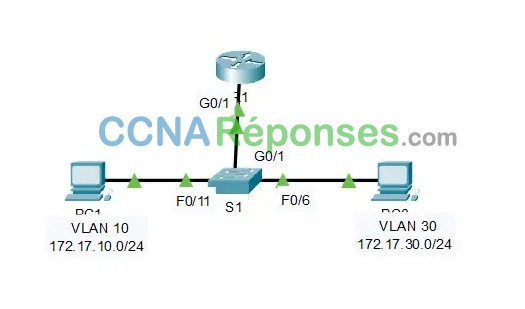
Table d’adressage
| Appareil | Interface | Adresse IP | Masque de sous-réseau | Passerelle par défaut | VLAN |
|---|---|---|---|---|---|
| R1 | G0/1,10 | 172.17.10.1 | 255.255.255.0 | N/A | VLAN 10 |
| G0/1,30 | 172.17.30.1 | 255.255.255.0 | N/A | VLAN 30 | |
| PC1 | Carte réseau | 172.17.10.10 | 255.255.255.0 | 172.17.10.1 | VLAN 10 |
| PC3 | Carte réseau | 172.17.30.10 | 255.255.255.0 | 172.17.30.1 | VLAN 30 |
Objectifs
Partie 1 : détection des problèmes du réseau
Partie 2 : implémentation de la solution
Partie 3 : vérification de la connectivité réseau
Scénario
Dans cet exercice, vous allez résoudre des problèmes de connectivité provoqués par des configurations incorrectes de VLAN et de routage inter-VLAN.
Instructions
Partie 1 : Détection des problèmes du réseau
Examinez le réseau et localisez la source des problèmes de connectivité.
Les commandes que vous pouvez trouver utiles incluent :
R1# show ip interface brief R1# show interface g0/1.10 R1# show interface g0/1.30 S1# show interface trunk
- Testez la connectivité et utilisez les commandes show nécessaires pour vérifier les configurations.
- Vérifiez que tous les paramètres configurés correspondent aux exigences indiquées dans le tableau d’adressage.
- Dressez la liste de tous les problèmes et des solutions possibles dans le tableau de documentation.
Tableau de documentation
| Problèmes | Solutions |
|---|---|
| L’interface physique G0/1 est active mais la sous-interface G0/1.10 est administrativement inactive. | Implémentez la commande no shutdown pour activer la sous-interface G0/1.10. |
| PC3 est configuré avec la mauvaise adresse de passerelle par défaut. | Changez la passerelle par défaut sur PC3 de 172.17.10.1 à 172.17.30.1 |
| L’interface G0/1 sur S1 est configurée comme port d’accès au lieu de port de jonction. | Utilisez la commande switchport mode trunk pour faire passer l’interface du mode d’accès au mode trunk. |
| Les affectations VLAN de sous-interface sont commutées sur R1. Les affectations configurées ne correspondent pas à celles indiquées dans la table d’adressage. | Exécutez la commande no encapsulation dot1q pour supprimer la configuration incorrecte. Configurez ensuite les sous-interfaces avec la commande correcte d’encapsulation dot1q vlan_number. Entrez à nouveau les informations d’adresse IP correctes. |
Partie 2 : Implémentation de la solution
Mettez en œuvre les solutions recommandées.
R1(config)#interface g0/1.10 R1(config-subif)#no shutdown R1(config-subif)#exit R1(config)#interface g0/1.10 R1(config-subif)#no encapsulation dot1Q R1(config-subif)#int g0/1.30 R1(config-subif)#no encapsulation dot1Q R1(config-subif)#exit R1(config)#int g0/1.10 R1(config-subif)#encapsulation dot1Q 10 R1(config-subif)#ip address 172.17.10.1 255.255.255.0 R1(config-subif)# R1(config-subif)#int g0/1.30 R1(config-subif)#encapsulation dot1Q 30 R1(config-subif)#ip address 172.17.30.1 255.255.255.0
S1(config)#interface g0/1 S1(config-if)#switchport mode trunk
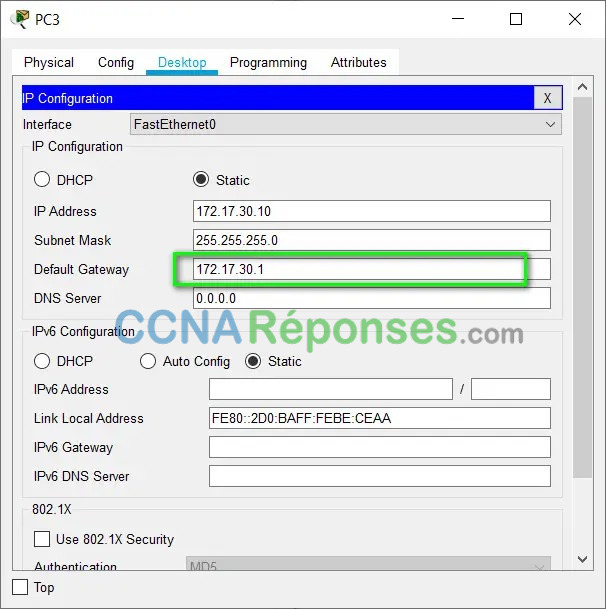
Partie 3 : Vérifiez la connectivité réseau
Vérifiez que les PC peuvent envoyer des requêtes ping aux autres PC et à R1. Si ce n’est pas le cas, continuez le dépannage jusqu’à ce que les requêtes ping aboutissent.
